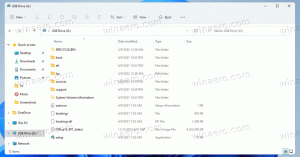הפעל תאריך-שעה חדש ושנה את שם המחשב האישי הזה ב-Windows 11
מלבד השינויים שהוכרזו רשמית, Windows 11 build 25201 כולל מספר אבני חן נסתרות. בהיותו מוסתר מעינו של המשתמש, ישנם חדשים שנה את שם המחשב הזה ותיבות דו-שיח של עורך תאריך-שעה עם נגיעות של העיצוב החדש של Windows 11. בואו נסקור כיצד להפעיל אותם.
מיקרוסופט נלחמת בחוסר עקביות של ממשק המשתמש מאז Windows 8. זו הייתה גרסת מערכת ההפעלה הראשונה ששילבה את לוח הבקרה הקלאסי עם אפליקציית ההגדרות החדשה יותר. אבל גם בשנת 2022 לוח הבקרה במקומו. ואפליקציית ההגדרות ממשיכה להתייחס אליה. לעתים קרובות הוא פותח את תיבת הדו-שיח והיישומונים מדור קודם.
ב-Windows 11, מיקרוסופט העבירה המון אפשרויות והגדרות לאפליקציית ההגדרות. האפליקציה עצמה עוצבה מחדש ואורגנה מחדש כדי להיות אינטואיטיבית ופשוטה יותר. זה באמת השתפר, אם כי עדיין נותרו כמה בעיות.
אם תנסה לשנות את התאריך והשעה בגרסת Windows 11 היציבה, תתמודד עם דו-שיח של עיצוב של Windows 8. אותו דבר עבור שנה את שם המחשב הזה קופסא. אז בבניית ערוץ הפיתוח האחרונה מיקרוסופט עדכנה אותם עם Fluent Design. הם גם עוקבים אחר נושא המערכת הכהה והאור. הנה איך לגשת לממשק המשתמש החדש יותר.
כיצד להפעיל חדש שנה שם מחשב זה דו-שיח
- לִפְתוֹחַ דף GitHub זה בדפדפן האינטרנט המועדף עליך והורד את ה ViveTool-0.3.1 קובץ zip.
- חלץ את תוכנו ל- c:\ViveTool תיקייה.
- לחץ לחיצה ימנית על הַתחָלָה לחצן ובחר מסוף (מנהל).
- בכל אחד מ שורת פקודה אוֹ לשונית PowerShell של Terminal, בצע את הפקודות הבאות, אחת אחת.
c:\vivetool\vivetool /enable /id: 38228963c:\vivetool\vivetool /enable /id: 36390579
- הפעל מחדש את Windows 11 לאחר שראית את "הגדר בהצלחה תצורת תכונה" במסוף.
- פתח את אפליקציית ההגדרות (Win + I), ולחץ על שנה שם הבא מתחת לשם המחשב באזור הכותרת בצד ימין. תראה את תיבת הדו-שיח החדשה.
ובכן, מבחינה תכונה הדו-שיח המעודכן לא מוסיף שום דבר חדש. עם זאת, זה מתאים לעיצוב הכולל של Windows 11. זה כבר לא כולל את הרקע המוצק של צבע המבטא, כך שהוא מרגיש מקורי באפליקציית ההגדרות. כך נראה הנוכחי:
באופן דומה, אתה יכול להפעיל את עורך התאריך-שעה החדש.
הפעל את תיבת הדו-שיח החדשה 'שנה תאריך ושעה'
- הורד את ViveTool מ כאן וחלץ את ארכיון ה-ZIP ל- C:\ViveTool תיקייה.
- ללחוץ לנצח + איקס ובחר Terminal (Admin) מהתפריט.
- ללחוץ Ctrl + מִשׁמֶרֶת+2 כדי לעבור לפרופיל שורת הפקודה, והקלד את הפקודה הבאה:
c:\vivetool\vivetool /enable /id: 39811196. - הפעל מחדש את Windows 11.
- פתח את ההגדרות (לנצח + אני) וללכת ל זמן ושפה > תאריך ושעה.
- אם יש לך את הגדר זמן באופן אוטומטי האפשרות מופעלת, כבה אותה ולחץ שינוי. זה יפתח את החדש שנה תאריך ושעה דו-שיח.
בוצע.
הסגנון המעודן של שתי דיאלוגים אלה יהפוך בסופו של דבר לזמין לכולם מחוץ לקופסה. אבל כרגע מדובר בתהליך עבודה, אז מיקרוסופט מעדיפה לשמור אותם מוסתרים.
כדי לבטל את השינויים שנבדקו ב-build 25201, השתמש בפקודות הבאות.
כדי להשבית את תיבת הדו-שיח החדשה של שם המחשב:
vivetool /disable /id: 38228963vivetool /disable /id: 36390579
כדי להשבית את בוחר התאריך והשעה החדש:
vivetool /disable /id: 39811196
חוץ מזה, ViveTool יכול להיות לעזר אם אינך רואה את חלונית הווידג'ט במסך מלא לאחר התקנת Windows 11 build 25201. בצע את השלבים ב המדריך הזה כדי לאפשר אותו.
באמצעות PhantomOfEarth
אם אתה אוהב את המאמר הזה, אנא שתף אותו באמצעות הכפתורים למטה. זה לא ייקח ממך הרבה, אבל זה יעזור לנו לצמוח. תודה על תמיכתך!